La tecnologia avanza dal 4G al 5G, offrendo agli utenti mobili il massimo aggiornamento delle reti telefoniche. Sebbene offra la connessione di rete più veloce, alla fine vorrai imparare come disattivare il 5G su un iPhone. Nonostante il suo straordinario servizio, il 5G non è per tutti, poiché richiede la posizione per supportare il servizio cellulare più recente. Oppure utilizzarlo per attività online eccessive consumerà la batteria del tuo iPhone. Non preoccuparti; questo articolo discuterà ulteriormente questo argomento con i passaggi per abilitare e disabilitare il 5G sul tuo iPhone.
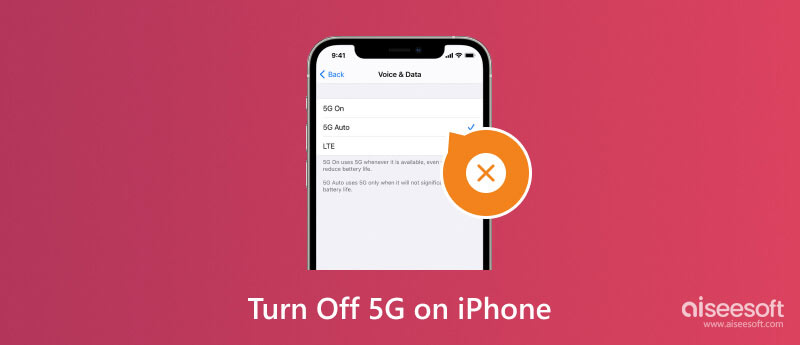
Nell'ottobre 2020, Apple ha rilasciato l'iPhone 12 con tecnologia 5G. Si tratta di un traguardo enorme per Apple, poiché il 5G consente all’utente di avere una velocità Internet più elevata con una latenza inferiore. Migliora la comunicazione wireless complessiva con una connettività rivoluzionata e senza soluzione di continuità. La serie iPhone 12 supporta il 5G, a partire da iPhone 12, iPhone 12 Mini e iPhone 12 Pro fino a iPhone 12 Pro Max. Naturalmente, la serie offriva varie nuove funzioni, tra cui il display Super Retina XCD con tecnologia ProMotion, scanner LiDAR per la fotografia in condizioni di scarsa illuminazione e altro ancora.
Fino all’ultima versione di iPhone, il 5G è già una funzione predefinita. Tuttavia, tieni presente che molti modelli più vecchi non supportano il 5G e sono ancora dotati della tecnologia 4G. Per darti una rapida guida su quale iPhone ne è dotato o meno, consulta il tablet qui sotto:
| Modelli iPhone | Supporto 5G | Velocità massima |
| iPhone 15/iPhone 15 Plus/iPhone 15 Pro/iPhone15 Pro Max | supportato | Velocità massime di 10 Gbps |
| iPhone 14/iPhone 14 Plus/iPhone 14 Pro/iPhone 14 Pro Max | supportato | Velocità massime di 4 Gbps |
| iPhone SE nel 2022 | supportato | |
| iPhone 13/iPhone 13 Mini/iPhone 13 Pro/iPhone 13 Pro Max | supportato | Velocità massime di 4 Gbps |
| iPhone 12/iPhone 12 Mini/iPhone 12 Pro/iPhone 12 Pro Max | supportato | Velocità massime di 4 Gbps |
| iPhone 11 Pro/iPhone 11 Pro Max | Non supportato | Velocità massime di 1600Mbit/s Cat19 LTE |
| iPhone SE nel 2020 | Non supportato | Velocità massime di 1000Mbit/s Cat19 LTE |
| iPhone XS/iPhone XS Max | Non supportato | Velocità massime di 1000Mbit/s Cat19 LTE |
| iPhone X/iPhone XR | Non supportato | Velocità massime di 600Mbit/s Cat19 LTE |
| iPhone 8/iPhone 8 Plus | Non supportato | Velocità massime di 600Mbit/s Cat19 LTE |
| iPhone 7 / iPhone 7 Plus | Non supportato | Velocità massime di 450Mbit/s Cat19 LTE |
Anche con il grande aiuto del 5G per una maggiore velocità, è ancora lungi dall’essere completo. Ecco perché sempre più utenti preferiscono ancora il 4G sui propri dispositivi, poiché è ampiamente utilizzato ovunque, rendendo la connessione Internet più stabile. Non solo manca ancora il supporto, ma anche il 5G può mancare consumare la durata della batteria del tuo iPhone poiché ti connette simultaneamente attraverso reti più piccole, provocando il surriscaldamento del tuo dispositivo. Potresti prendere in considerazione la disattivazione del 5G con le seguenti limitazioni:
Per fortuna, Apple consente ancora agli utenti di disabilitare il 5G su iPhone e iPad in modo che possano disattivarlo ogni volta che non funziona. Segui i semplici passaggi seguenti per disattivare il 5G sul tuo iPhone.
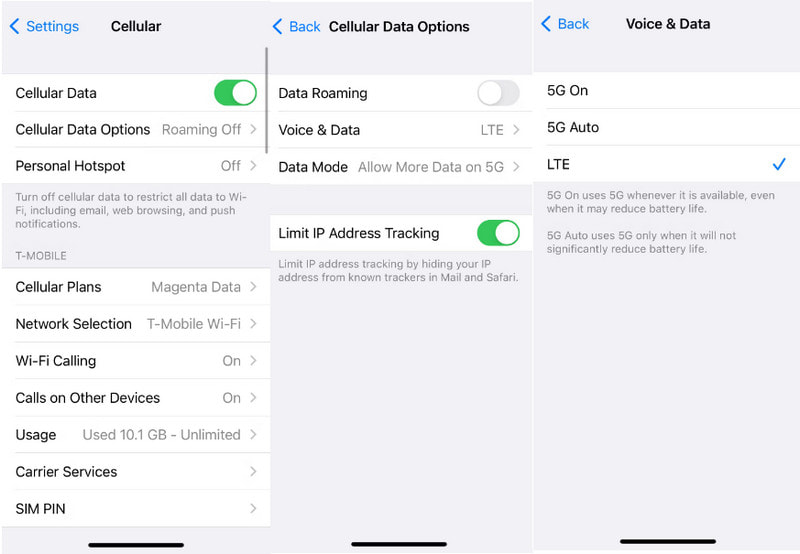
Nota: Puoi utilizzare i passaggi per disattivare il 5G anche sul tuo iPad.
In un altro scenario, potresti non essere in grado di utilizzare il 5G sul tuo dispositivo nonostante disponi di una rete e di una posizione eccellenti. Puoi usare Ripristino del sistema iOS Aiseesoft per risolverlo. Il software desktop supporta i nuovi aggiornamenti di iPhone 15 e iOS 17, fornendo un metodo più rapido per riparare il nuovo sistema con un paio di clic. Naturalmente supporta anche tutte le serie di iPhone, inclusi iPhone 14, iPhone 13 e così via. Quando si tratta di un sistema iOS rotto, questo strumento rileverà i possibili danni sul dispositivo, come la modalità DFU, la batteria scarica e i problemi di ricarica. Inoltre, ti consente di aggiornare/downgrade della versione iOS senza troppo lavoro. Il 5G tornerà in sicurezza sul tuo iPhone una volta utilizzato il miglior strumento di ripristino del sistema iOS!

Scarica
Ripristino del sistema iOS Aiseesoft
Sicuro al 100%. Nessuna pubblicità.
Sicuro al 100%. Nessuna pubblicità.
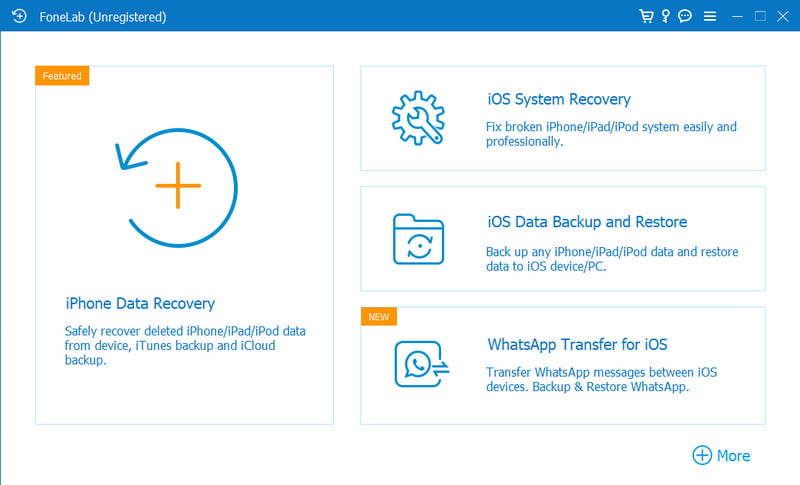
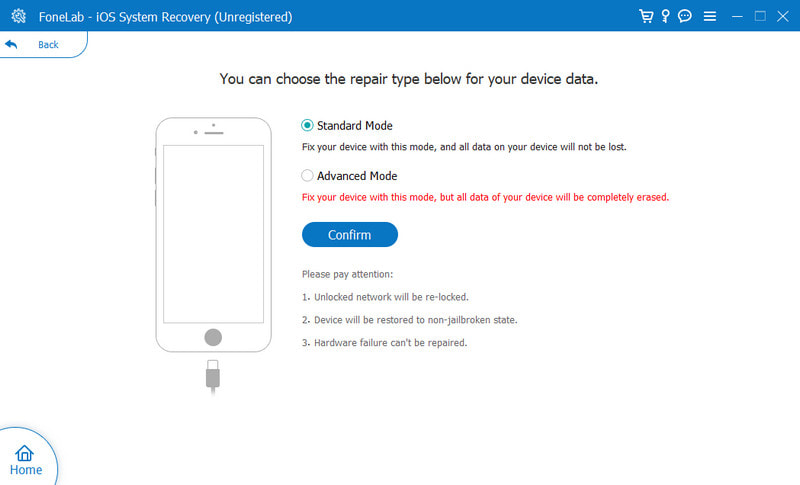
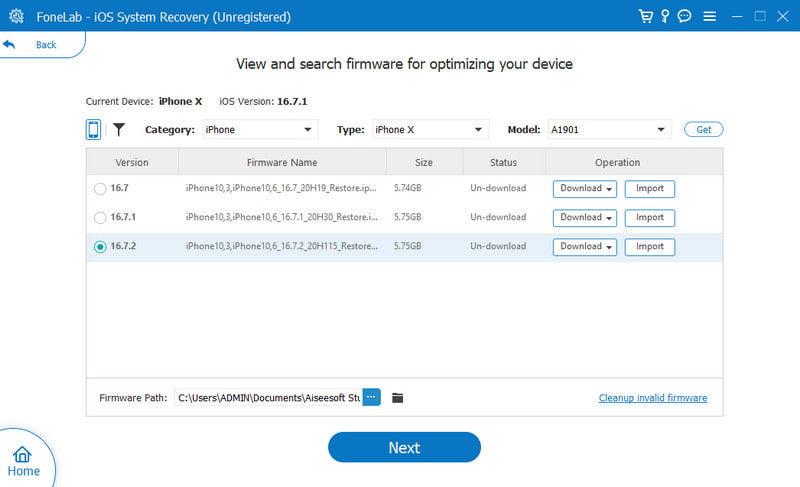
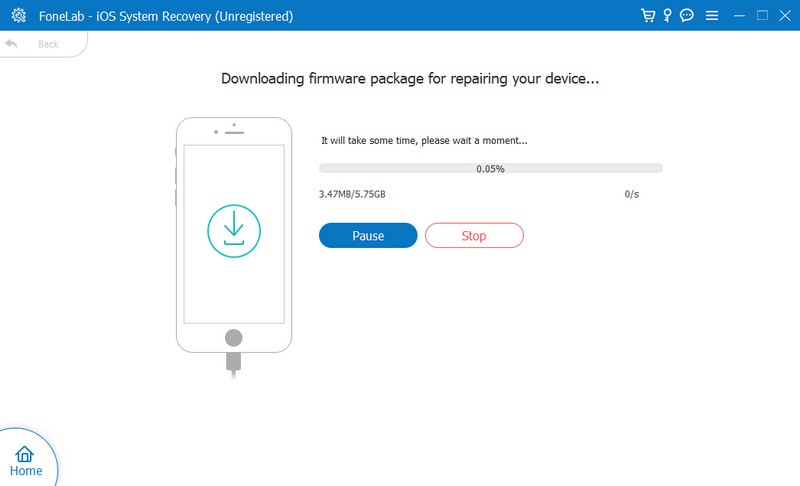
Nonostante il problema del 5G cellulare sul tuo iPhone, anche il tuo iPhone potrebbe non riesce a connettersi al Wi-Fi in alcuni casi. Non preoccuparti. Lo strumento di ripristino aiuterà a risolverli tutti.
Come faccio a sapere quali iPhone supportano il 5G?
La prima introduzione del 5G è iniziata con il rilascio della serie iPhone 12. Questi modelli sono i pionieri della più recente rete cellulare, supportata solo da pochi operatori. Puoi anche controllare le impostazioni cellulare del tuo iPhone per vedere se supporta l'utilizzo del 5G.
Perché devo disattivare il 5G sul mio iPhone?
Il 5G non è ancora supportato in molte aree, inclusa la tua posizione. Se lo abiliti, potrebbe essere necessario più tempo del 4G a causa della mancanza di connettività di rete simile. In un altro caso, il 5G riduce rapidamente la durata della batteria e potresti aver bisogno di una percentuale di batteria maggiore rispetto alla rete cellulare.
Qual è la differenza tra 5G e 5G Auto rispetto alle impostazioni?
Il 5G è normalmente sempre abilitato. È necessario disattivarlo manualmente dalle impostazioni se si desidera prolungare la durata della batteria. Nel frattempo, l'opzione 5G Auto si abiliterà da sola solo se non riduce eccessivamente la percentuale della batteria. Ciò significa che dipenderà dall'attività che stai svolgendo.
Come vedere facilmente se il 5G è disattivato sul mio iPhone?
Se hai già disabilitato la rete cellulare dalle impostazioni, un altro modo per verificare è disattivare il WiFi sul dispositivo. Vedrai l'icona LTE dalla barra di stato, a indicare che è a velocità 4G.
Il cellulare 5G può interferire con il Wi-Fi?
Il 5G non interferisce con la banda WiFi 5GHz. Poiché utilizza frequenze diverse rispetto al Wi-Fi, la rete cellulare è compresa tra 700 MHz, 2.5 GHz, 3.65 GHz, 28 GHz e 29 GHz. Nel frattempo, il WiFi domestico funziona nella gamma di frequenza da 5.1 GHz a 5.8 GHz con alcune sezioni limitate per l’utilizzo del radar aeronautico.
Conclusione
Il 5G è l’ultima rete offerta sugli iPhone. Sebbene offra connettività ad alta velocità, il 5G deve ancora superare il 4G in termini di utilizzo poiché le reti e gli operatori stanno ancora adottando quest’ultimo. Quindi, potresti volerlo disattiva il 5G sul tuo iPhone. Scopri anche che puoi utilizzare Aiseesoft iOS System Recovery per risolvere i problemi del 5G e altri problemi del telefono con pochi clic. Scopri di più sullo strumento professionale di ripristino del sistema scaricandolo gratuitamente su Mac e Windows e consiglialo agli amici!

Riporta il tuo sistema iOS alla normalità in vari problemi come essere bloccato in modalità DFU, modalità di ripristino, modalità cuffie, logo Apple, ecc. Normale senza alcuna perdita di dati.
Sicuro al 100%. Nessuna pubblicità.
Sicuro al 100%. Nessuna pubblicità.